彩度を落とするとエモい写真になりますね。
特に青色を感じられる様な場合、何かが伝わってくる写真になります。
今回、男の人の後ろ姿を撮った写真が良い感じに仕上がったので、RAW現像方法を紹介します。
青に魅かれて撮影した写真
私は公園に紫陽花を撮影に来たのでした。

そこで、男性の作業員の人の後ろ姿が目に留まりました。
何気なくシャッターを切ったのが下の写真です。

おりしも昼の12時過ぎだったのです。
休憩されているのでしょう。
男性の後ろ姿に何か感傷的なものを感じました。

初めはストレートに私の視線でフレーミングしてみました。
でも、手前の空間が無駄に思えて、青い紫陽花があったので、前ボケで入れてフレーミングしてみました。

上の写真を撮ってやっと気づいたのです。
紫陽花もこの男性も、青に魅かれたのだと。
RAW現像の方向性、エモい青色の低彩度が決まるきっかけ
実際、公園には緑が多く、緑色が中心の色合いになります。
でも、青を表現したいのです。
すると、当然、緑色が邪魔に見えて来ますね。

試しに黄緑色の前ボケの彩度を下の様に下げてみました。
HSL/カラーで黄色と緑色の彩度を操作しました。
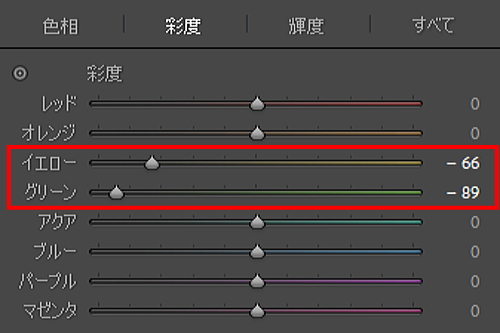
すると、下の様に写真全体が低彩度になります。
残った青が情緒的に見えて来ます。
苦労、寂しさ、悲しさ、そして、努力や頑張りも ・・・

エモい青と低彩度というRAW現像の方向性がこれで決まりました。
Lightroomでエモい青を残すRAW現像方法
上で操作したLightroomのHSL/カラーを元に戻してから、RAW現像を始めました。
操作の主な内容は以下の通りです。
エモいアスペクト比
まずは、正方形(1対1)のアスペクト比にクロッピングしてみました。
情緒的、エモい写真には向いているアスペクト比です。

一旦、低コントラストに
彩度を操作する前にコントラストを先に下げます。
コントラストを変えると彩度も変わるからです。
下の様に大幅にコントラストをマイナスにしました。

色が薄くなったと思います。
一旦、諧調を出してからコントラストを部分的につける写真加工の方法が私には分かり易いので好きです。

そこで今回もLightroomではコントラストも下げるRAW現像をしました。
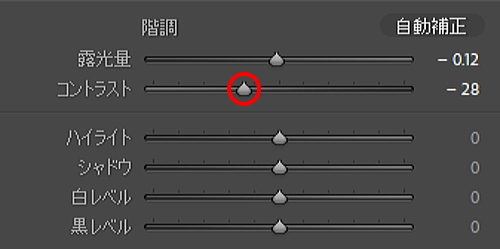
彩度を落とす操作
彩度を大幅に落としました。
ほとんど白黒写真になる程です。

あわせて明瞭度もかすみの除去も下げました。
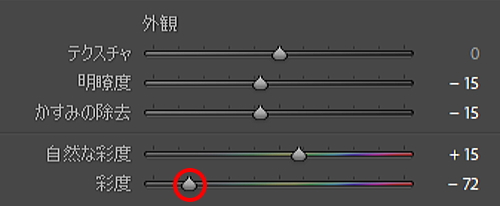
この操作だけで、かなり情緒的な写真になりました。
さらに、HSL/カラーでグリーンの彩度を下げました。
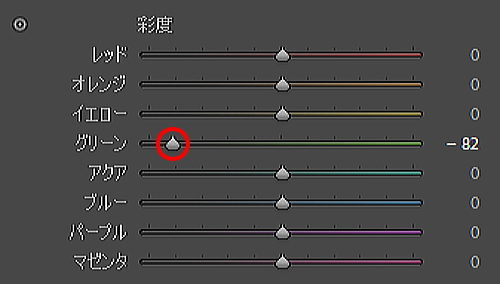
薄っすらとした青色だけが残った写真になりました。

RAW現像では彩度はついついあげてしまいがちですが、低彩度の写真は魅力的です。
下記ページでも低彩度の写真加工について紹介しています。
あわせてご参照下さい。

Photoshopで感傷的に仕上げる写真加工
Lightroomで彩度とコントラストを下げたので優しい写真になりました。
でも、男性の写真にしては、弱弱しく、哀愁しか伝わらない感じに思えます。
力強さや努力など男性らしさをPhotoshopで加えて行きたいと思いました。
そこで、私が行った操作のは以下の3つです。
- 男性の後ろ姿のテキスチャーを上げる
- くっきりさせる
- 全体的に写真を暗くする
Photoshopのレイヤー構成は以下の様になります。
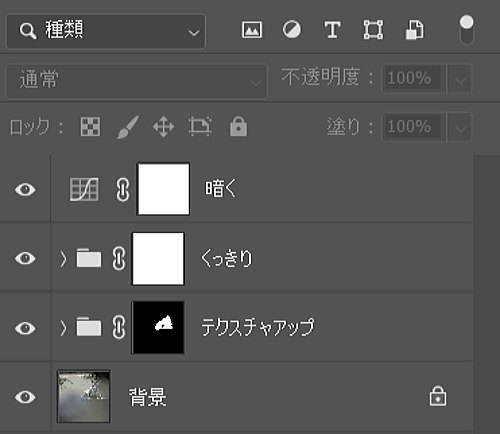
くっきりさせ操作は、下の動画で紹介しているアクションを実行しました。
Photoshopの操作で、コントラストは上がりました。
トーンカーブで暗くしたことにより、トンネルをのぞいた様な効果になりました。

初めのカラー写真と比べると、かなり感傷的になったと思います。
エモい写真に仕上がりました。
月々1000円程でPhotoshopが使える!
やはり、Photoshopを使うと良い写真に現像出来ます。
月々1000円程のフォトプランなら、PhotoshopもLightroomも使えます。
まだ、使った事ないという方は、是非、試してみてください。
下記リンクより、Photoshopの値段を確認出来ます。




